كانت الأكوام موجودة منذ OS X 10.5 Leopard ، مما يمنح القدرة على سحب المجلدات إلى Mac Mac Dock للوصول السريع والمريح. توفر المكدس الوصول بنقرة واحدة إلى محتويات المجلد. فهو يوفر عليك الاضطرار إلى التنقل خلال التسلسل الهرمي للملفات في Finder مع الاحتفاظ في نفس الوقت بسطح المكتب مجانًا من رموز المجلدات. بدلاً من تشتيت المجلدات عبر سطح المكتب الخاص بك حيث قد يكون لديك إغراء للقيام بذلك للمجلدات التي تستخدمها بشكل منتظم ، مع Stacks يمكنك إبقاء هذه المجلدات في متناول اليد بعد مطويًا على Dock.
بالإضافة إلى ذلك ، تكون المكدس أكثر كفاءة من مجلد سطح المكتب: تحتاج إلى النقر مرة واحدة فقط على كدسة لرؤية محتوياتها مقابل النقرتين المطلوبتين لفتح مجلد. ثم تحتاج إلى النقر مرة واحدة على ملف في حزمة مكدس لفتحه مقارنة بنقرتين عند فتح ملف باستخدام Finder.
إضافة مكدس
يبدأ نظام التشغيل OS X بتشغيل حزمة تنزيلات ، وهو المجلد الذي يقوم فيه Mac افتراضيًا بوضع الملفات التي قمت بتنزيلها من الإنترنت. لإنشاء حزمة جديدة ، ما عليك سوى سحب المجلد إلى الجانب الأيمن من "قاعدة الإرساء" بالقرب من المهملات. يمكن أن تحتوي الحزمة على مزيج من الملفات والتطبيقات والمجلدات الفرعية.
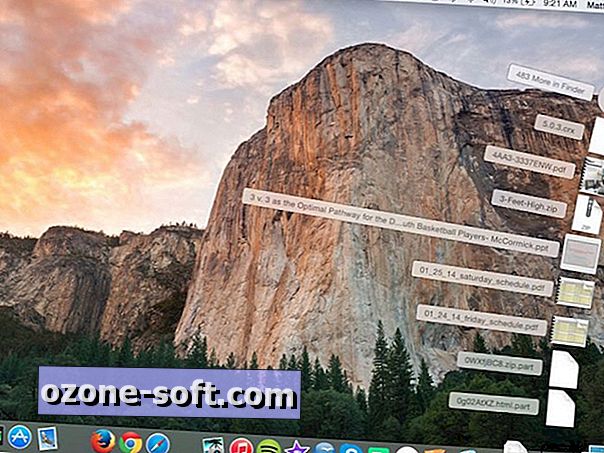
نظرًا لأنني في نظام iOS قد اعتدت على سحب رمز تطبيق فوق آخر لإنشاء مجلد ، حاولت إنشاء كومة عن طريق سحب ملف إلى Dock ثم سحب ملف آخر فوقه. لا حظ. انتهيت مع اثنين من الملفات الفردية عالقة إلى قفص الاتهام الخاص بي بدلا من كومة.
قرص كومة
لديك ثلاثة خيارات لكيفية ظهور المكدس وأعماله. للوصول إلى هذه الخيارات ، انقر بزر الماوس الأيمن فوق مكدس.
يمكنك فرز الملفات في كدسة حسب اسم الملف أو نوعه أو حسب تاريخ الإضافة أو تاريخ التعديل أو تاريخ الإنشاء.
يمكن أن تظهر مكدس في Dock بإحدى الطريقتين التاليتين. يمكنك عرضه كرمز مجلد أو مجموعة من الملفات.
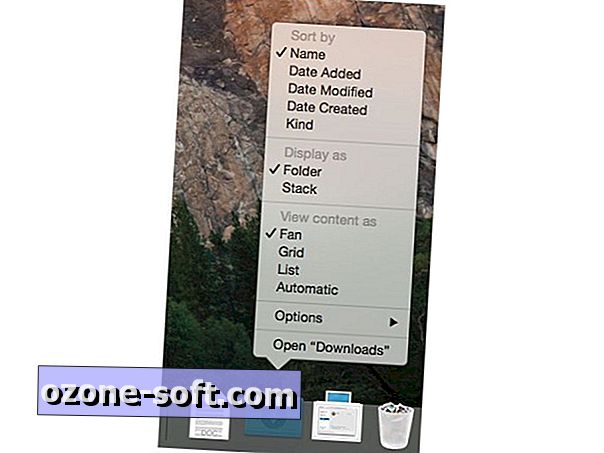
وأخيرًا ، هناك ثلاث طرق يمكن أن تتراكم فيها المكدس في الحياة: المروحة والشبكة والقائمة. طريقة عرض المروحة هي كومة منحنية تعرض لك ما يصل إلى ثمانية رموز مع زر في الأعلى لرؤية الباقي في Finder. يعرض لك عرض الشبكة شبكة قابلة للتمرير من الرموز الكبيرة ، بينما تعرض طريقة عرض القائمة قائمة قابلة للتمرير من الرموز الصغيرة. إذا قمت بتحديد طريقة العرض التلقائية ، فسيختار OS X أفضل عرض استنادًا إلى عدد العناصر الموجودة في المكدس. بالنسبة إلى الأكوام الصغيرة ، على سبيل المثال ، فإن طريقة عرض المروحة هي الخيار.
قتل كومة
لإزالة مكدس من Dock الخاص بك ، انقر بزر الماوس الأيمن فوق مكدس وحدد الخيارات> إزالة من Dock. لأن الكدسة هي ببساطة اختصار لمجلد ، عند إزالة كومة تحصل على التخلص من الاختصار فقط ؛ يظل المجلد الموافق بعد إزالة مكدس.













ترك تعليقك